小米手机来电不显示全屏怎么处理 小米来电显示全屏设置方法
日期: 来源:贝斯特安卓网
最近有用户反映小米手机来电时不显示全屏的问题,让人感到困惑和不便,在日常使用中来电显示全屏是一项非常重要的功能,能够让用户及时了解来电者的信息。针对这一问题,我们可以通过小米手机的设置方法来解决,让来电显示全屏重新恢复正常。接下来我们将介绍一些解决方法,希望能帮助到遇到相同问题的用户。
小米来电显示全屏设置方法
操作方法:
1.打开小米手机桌面上面的设置按钮,进入到设置界面中。
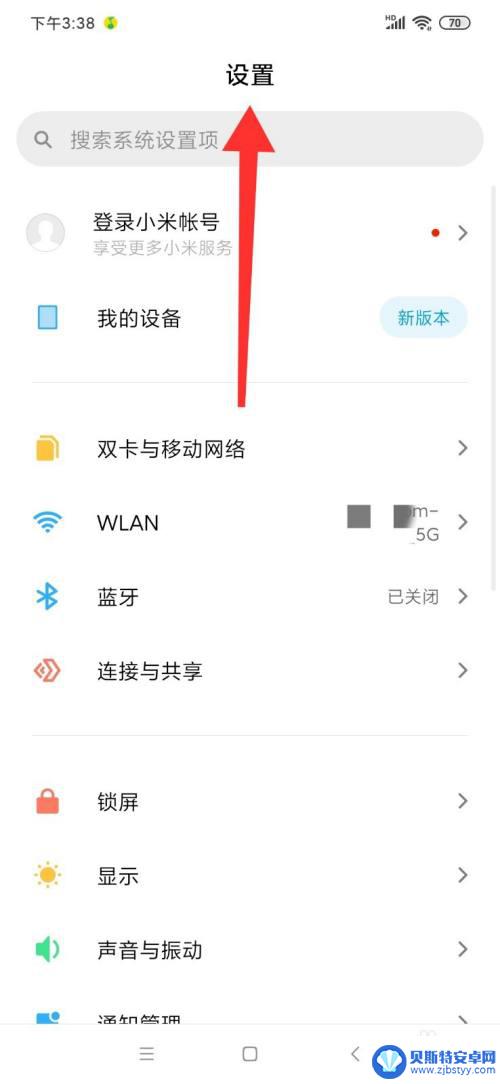
2.进入到小米手机的设置界面,下滑屏幕,找到应用设置选项,点击应用设置并进入。
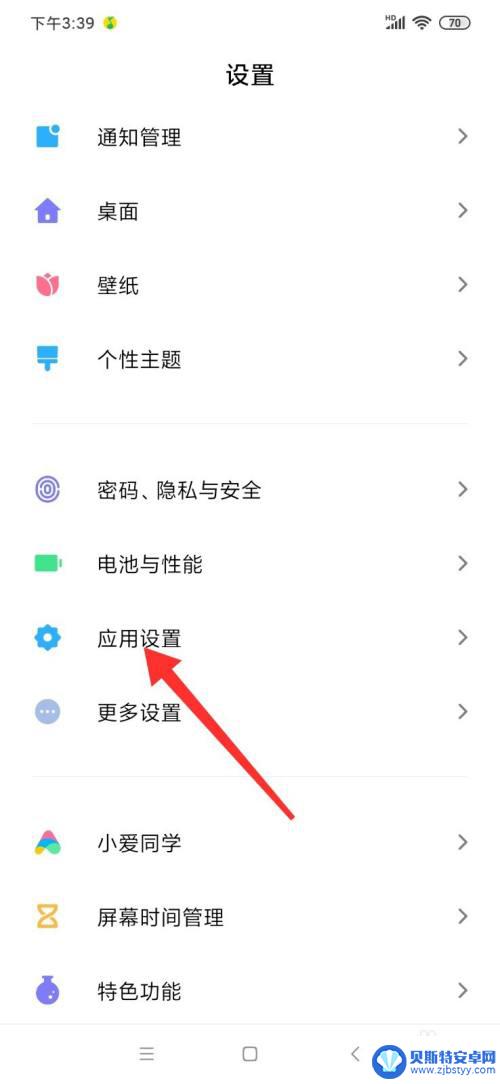
3.进入到应用设置页面中,找到应用管理按钮,点击应用管理。
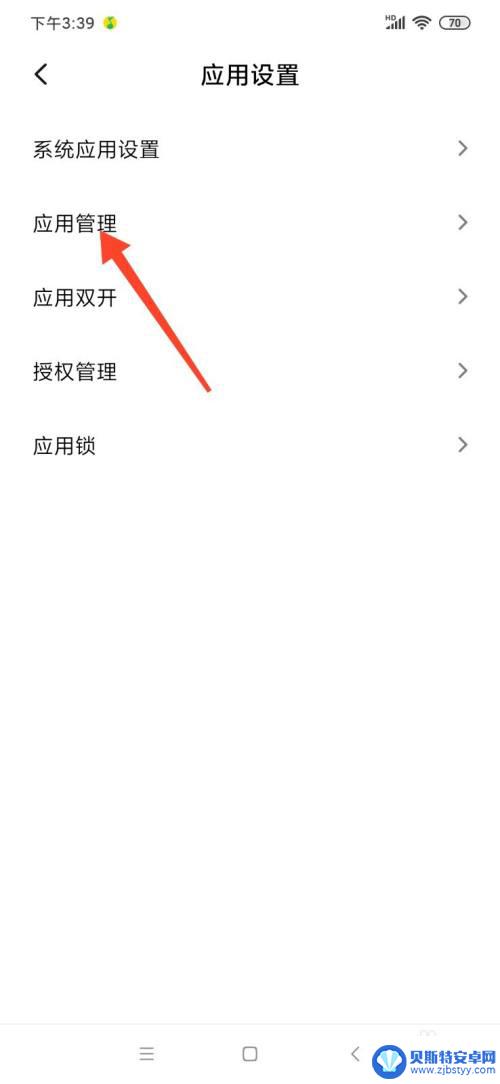
4.在应用管理页面中,在运行状态里面,找到电话服务选项,点击电话服务。
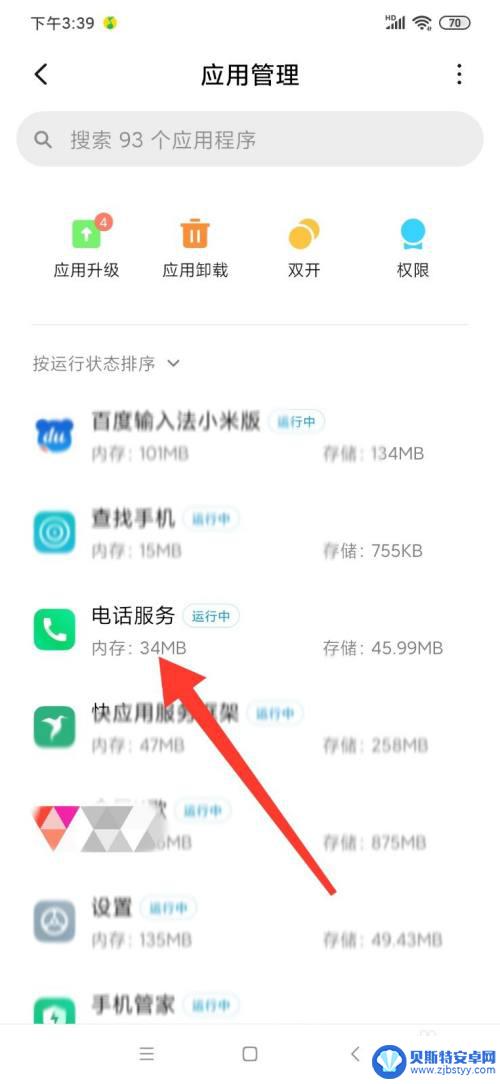
5.在电话服务界面,找到权限相关。在权限先关下方找到通知管理选项,点击通知管理。
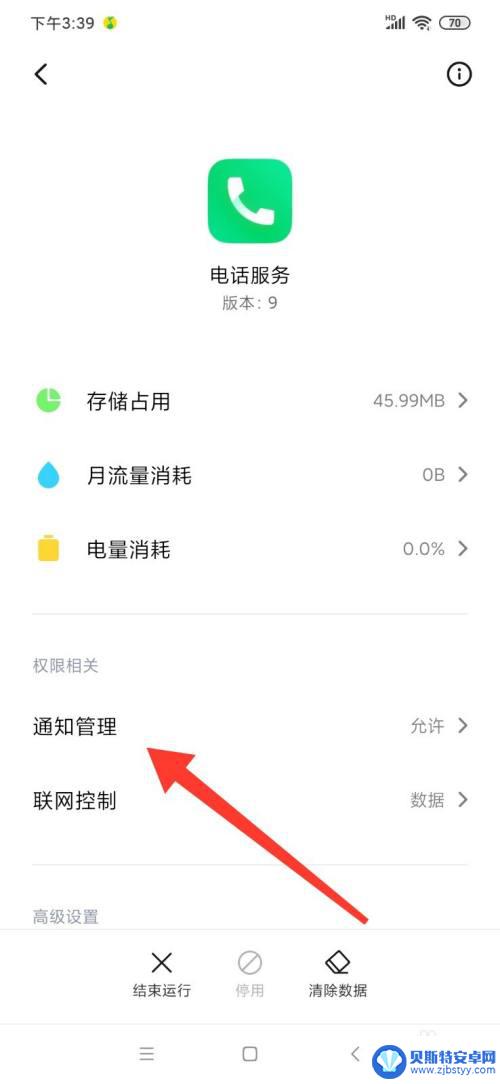
6.在电话服务通知管理页面,会看到有个悬浮通知选项。后边的按钮一般都是开启的,开启这项服务会让我们在操作手机遇到来电的时候,来电会在最上方通知我们。
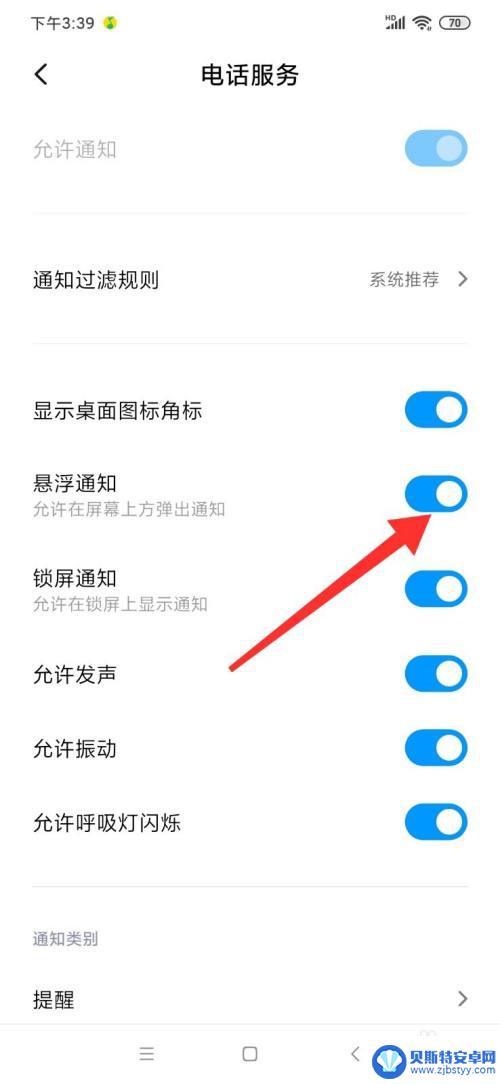
7.将悬浮通知后边的按钮关闭。
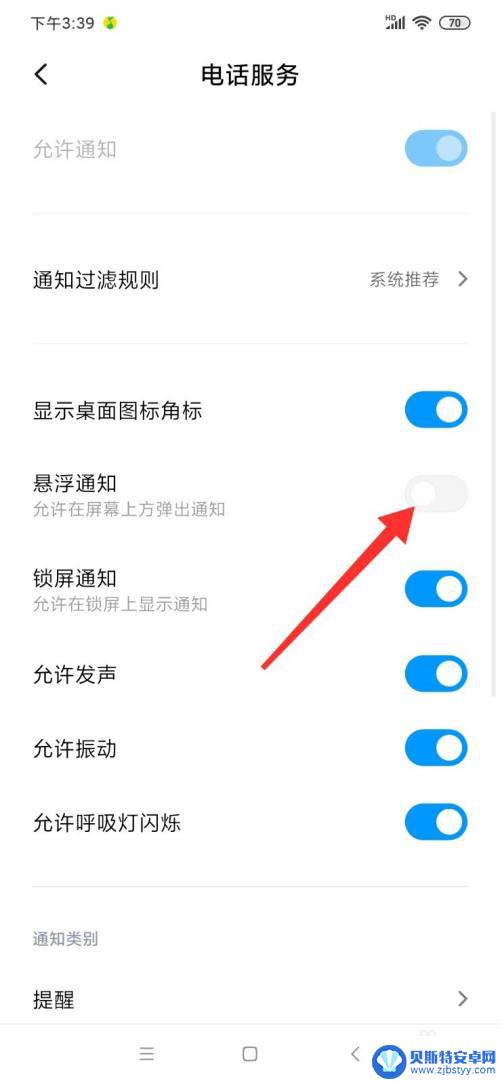
8.然后拨打电话实验一下,会看到我们的小米来电就是全屏显示的。方法非常简单,你赶紧去试试吧。
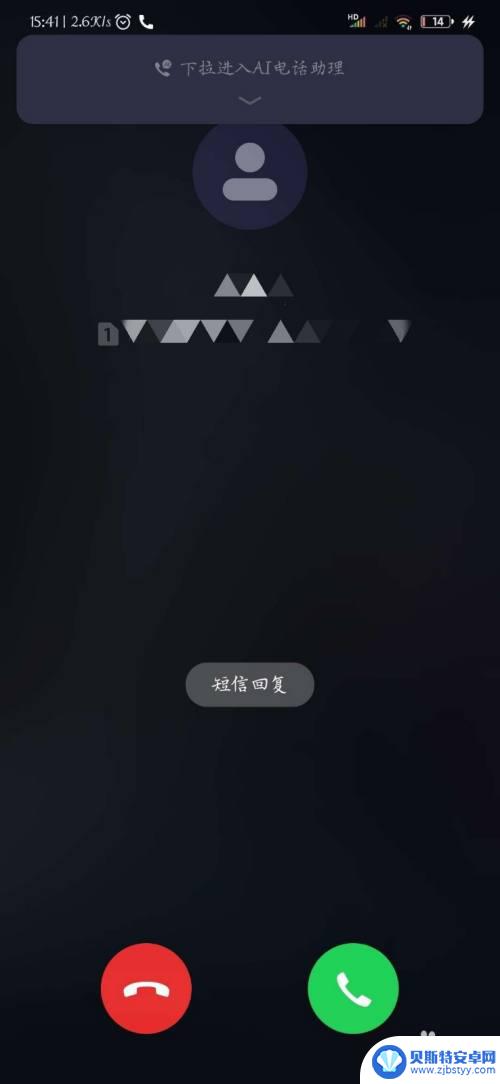
以上是关于小米手机来电不显示全屏的处理方法,如果你遇到了同样的问题,可以参考本文中介绍的步骤来修复,希望对大家有所帮助。












